בכל פעם שאתה מבצע עריכה ל- Windowsהרישום, תמיד כדאי לגבות אותו קודם. אתה יכול לגבות את הרישום כולו די בקלות אבל אז הכל משוחזר. אם אתה עורך רק מפתחות רישום אחד או שניים, ואתה מתכנן לבצע עריכות אחרות ברישום אחר כך, הגיבוי לא יספיק. אתה יכול לקחת גיבוי חדש בכל פעם, אבל זה הרבה גיבויים למיון. הרבה יותר קל לגבות מפתחות בודדים, במיוחד אם אתה עורך את הרישום לעיתים קרובות. ניתן לגבות ולשחזר מפתחות רישום מעורך הרישום. הנה איך.
מפתחות רישום לגיבוי
פתח את הרישום של Windows ונווט אל המפתחאתה רוצה לגבות. לחץ באמצעות לחצן העכבר הימני עליו ובחר 'ייצא' מתפריט ההקשר. שמור את מפתח הרישום במיקום שלא תמחק אותו בטעות. אם למפתח יש מפתחות אחרים, גם הם יגובו.

שחזר מפתחות רישום
ישנן שתי דרכים לשחזר מפתח רישום. הראשון הוא מעורך הרישום של Windows עצמו. עבור אל קובץ> ייבוא ובחר במפתח הרישום שברצונך לייבא.
אם זה לא הדרך שאתה רוצה ללכת, נווט אלהתיקיה שבה שמרת את מפתח הרישום. לחץ באמצעות לחצן העכבר הימני עליו ובחר באפשרות מיזוג. אתה תראה התראה על המסך המזהירה אותך מפני הסכנות הכרוכות בעריכת הרישום. קבל את זה, והמפתח יתווסף. אינך צריך לפתוח את עורך הרישום או שום דבר אחר. המפתח יתמזג ותקבל התראה על המסך שתגיד לך שזה נעשה.
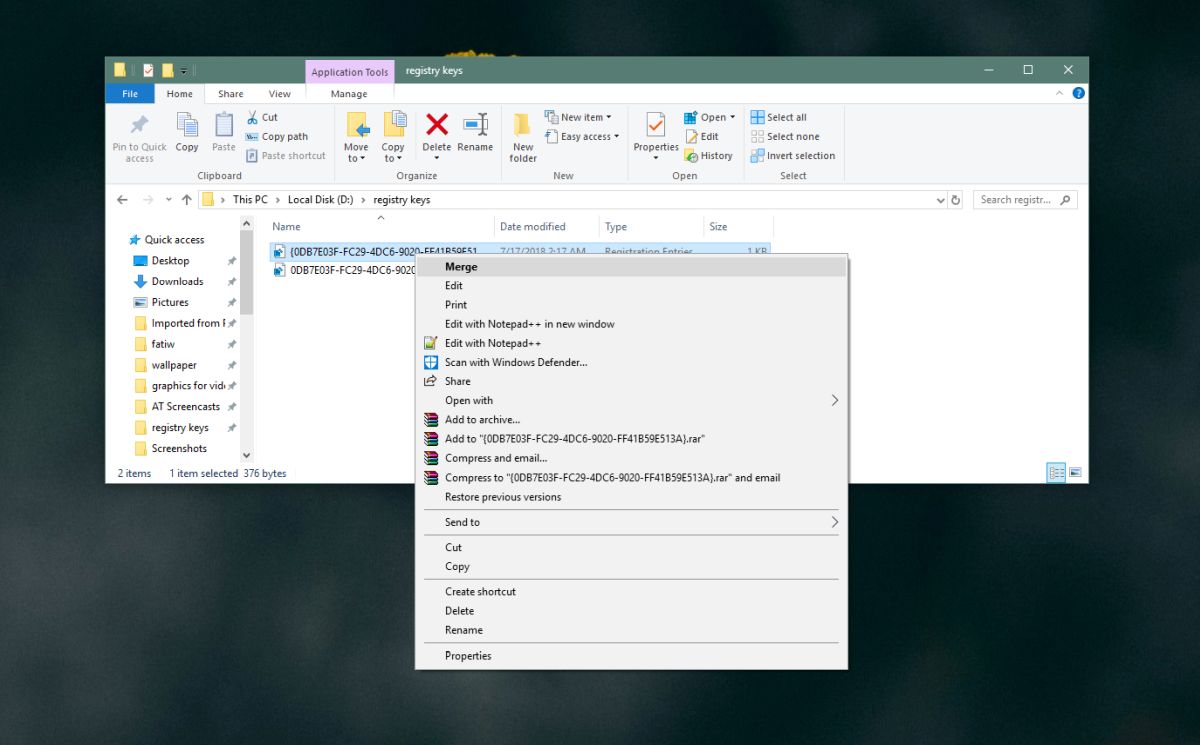
כל הבדל שהמפתח עושה עשוי להופיעמיד, או שזה עשוי לדרוש שתפעיל מחדש את המערכת. זה תלוי במפתח ובמה הוא נועד, ובסוג השינוי שהוא מבצע כדי שלא נוכל לומר בוודאות אם תזדקק להפעלה מחדש או לא. למען הסדר הטוב, הפעל מחדש את המערכת בכל מקרה.
אתה זקוק לזכויות ניהול כדי לייבא מפתח רישום ולכן לפני שתראה את האזהרה לגבי עריכת הרישום, ייתכן שתצטרך לאמת עם חשבון מנהל המערכת.
נציין שאם אתה מתכנן לגבותהרבה מפתחות רישום, תמיד כדאי לשמור עליהם מסודרים. אתה תמיד יכול לפתוח קובץ .REG בפנקס הרשימות ולהסתכל בתוכן הקובץ כדי לראות אילו שינויים הוא יבצע או שתוכל לשמור עליהם מסודרים בתיקיות שיגידו לך למה הם מיועדים.









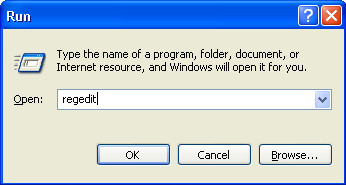



הערות